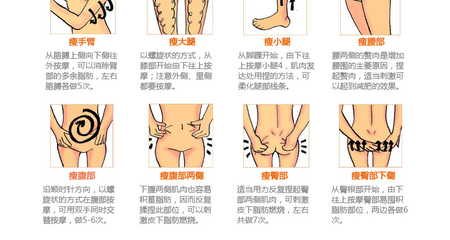迷你型无线路由器让我们在旅游、出差的时候能够将酒店的有线网络拓展成为无线网络,而且体积小巧,非常便于携带。可是,当我们在家里或者办公室的时候,迷你无线路由器就闲置了。其实,平时我们可以将闲置的迷你无线路由器通过设置来充当一个无线信号转发器,拓展家用或办公无线路由器的无线信号覆盖范围,加强无线网络信号覆盖质量。
迷你无线路由器(或普通无线路由器)
家用/办公用无线路由器

怎样使用迷你无线路由器扩展家用无线路由器信号 精 1、
将迷你型无线路由器按reset键恢复出厂默认设置。
怎样使用迷你无线路由器扩展家用无线路由器信号 精 2、
打开家用/办公无线路由器的电源接通网络,将迷你型无线路由器也接上电源。
怎样使用迷你无线路由器扩展家用无线路由器信号 精 3、
在电脑/iPad上连接迷你型无线路由器的WiFi网络。
怎样使用迷你无线路由器扩展家用无线路由器信号 精_迷你无线路由器
怎样使用迷你无线路由器扩展家用无线路由器信号 精 4、
在电脑/iPad浏览器地址栏中输入迷你型无线路由器的后台管理地址,一般为:http://192.168.1.1
输入迷你型无线路由器默认的管理员用户名和密码,用户名一般为:admin,密码一般为:admin。
进入迷你型无线路由器的后台设置界面。
怎样使用迷你无线路由器扩展家用无线路由器信号 精 5、
默认情况下一般会进入设置向导,将迷你型无线路由器的工作模式设置为“无线AP模式”。
怎样使用迷你无线路由器扩展家用无线路由器信号 精_迷你无线路由器
怎样使用迷你无线路由器扩展家用无线路由器信号 精 6、
在“下一步”中将无线工作模式设置为“中继模式(Repeater)”。
怎样使用迷你无线路由器扩展家用无线路由器信号 精 7、
这时需要设置迷你型无线路由器连接上家用/办公无线路由器,点击“远程AP”地址旁边的“扫描”按钮。
怎样使用迷你无线路由器扩展家用无线路由器信号 精 8、
根据SSID选择家用/办公无线路由器,点击旁边的“连接”链接文字,将其设置为将要连接的远程AP。
怎样使用迷你无线路由器扩展家用无线路由器信号 精_迷你无线路由器
怎样使用迷你无线路由器扩展家用无线路由器信号 精 9、
在无线安全选项中,将迷你型无线路由器的加密方式和密码设置为与家用/办公无线路由器的连接加密方式完全相同。
怎样使用迷你无线路由器扩展家用无线路由器信号 精 10、
设置完成后,点击“完成”按钮,迷你型无线路由器会提示你需要重新启动路由器,点击“好”或“确定”按钮。
怎样使用迷你无线路由器扩展家用无线路由器信号 精_迷你无线路由器
怎样使用迷你无线路由器扩展家用无线路由器信号 精 11、
迷你型无线路由器会自动重新启动并显示重新启动进度,请稍等。
怎样使用迷你无线路由器扩展家用无线路由器信号 精 12、
迷你型无线路由器重新启动以后等待大约1分钟左右,关闭电脑/iPad的无线网络再重新启动无线网络,扫描无线网络,可以看到之前迷你型无线路由器的SSID消失不见了,只有家用/办公无线路由器的SSID,这表明迷你型无线路由器已经成功设置为了家用/办公无线路由器的中继器用来拓展无线网络信号覆盖了,点击连接家用/办公无线路由器即可,可以看到如果之前该路由器的无线信号如果不够强的话,这时会明显增强。
怎样使用迷你无线路由器扩展家用无线路由器信号 精_迷你无线路由器
怎样使用迷你无线路由器扩展家用无线路由器信号 精——注意事项reset迷你型无线路由器前请备份好其中的设置信息以防丢失。
如果设置好迷你型无线路由器以后发现电脑/iPad连接时时间较长,请断开电脑/iPad的无线网络再次连接。
 爱华网
爱华网